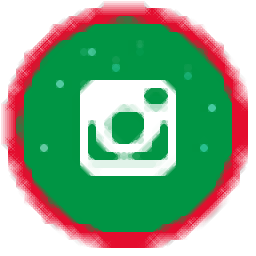批量图片验证批量修改图片分辨率的方法
- 时间:2020-11-12 12:27
- 来源:下载吧
- 编辑:longnian
批量图片验证是一款相当实用的图片处理软件,该软件体积小巧、界面简单,用户使用该软件,可以轻松的批量检测图片,并且可以修改图片分辨率、裁剪图片等,功能十分强大。在图片进行后期处理的时候,我们常常需要修改图片的分辨率,以此来调整图片的清晰度,使图片文件变得更加清晰。处理单张图片分辨率可能会比较简单,但是当我们面对许多图片需要调整分辨率的时候,就需要使用这款软件来批量处理。那么接下来小编就给大家详细介绍一下批量图片验证批量修改图片分辨率的具体操作方法,有需要的朋友可以看一看。
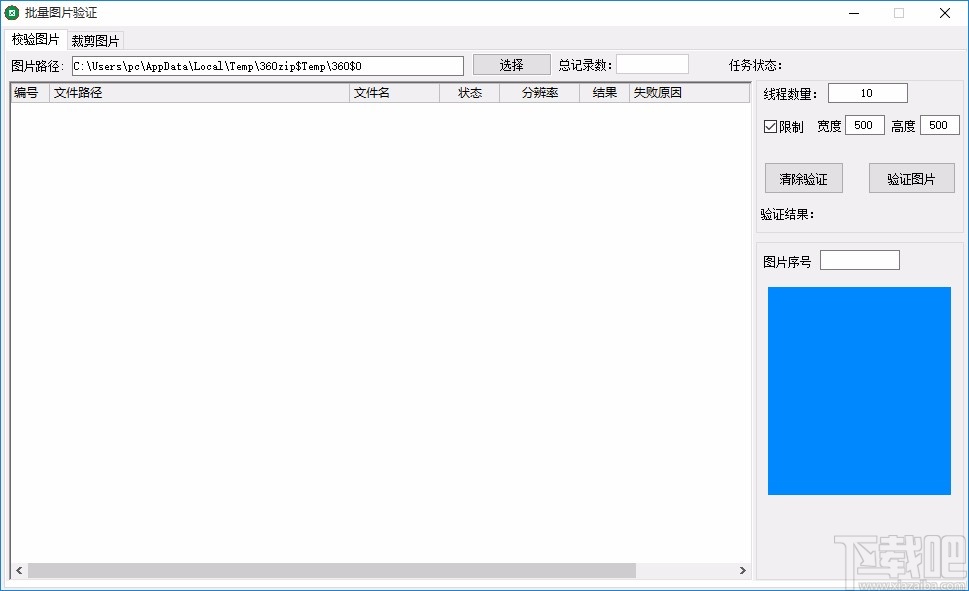
方法步骤
1.首先打开软件,我们在界面左上方找到“裁剪图片”选项,点击该选项进入到裁剪图片页面。
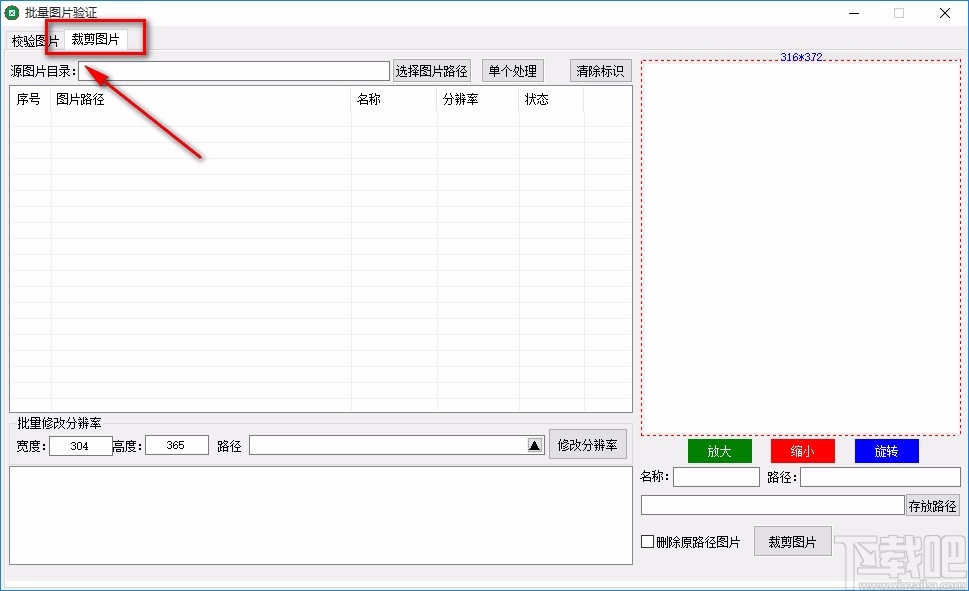
2.在裁剪图片页面中,我们在页面上方找到“选择图片路径”按钮,点击该按钮进入到文件添加页面。
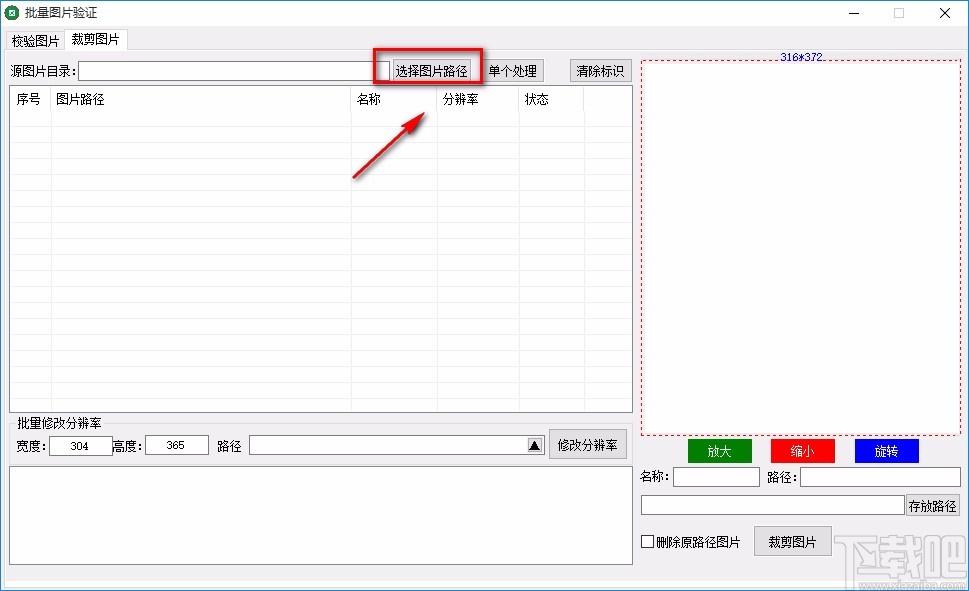
3.接着在文件添加页面中,我们选中需要修改分辨率的图片所在的文件夹,再点击页面底部的“确定”按钮即可。
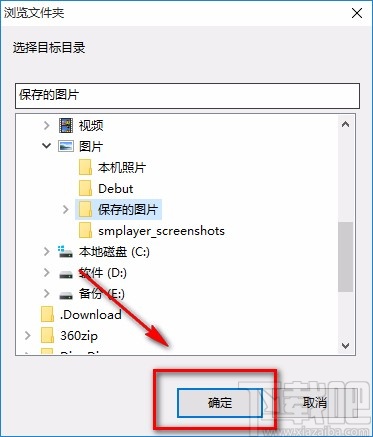
4.然后我们在界面左下方找到“批量修改分辨率”选项,该选项下方有“宽度”、“高度”两个选项,分别在两个选项后面的文本框中输入分辨率数值。
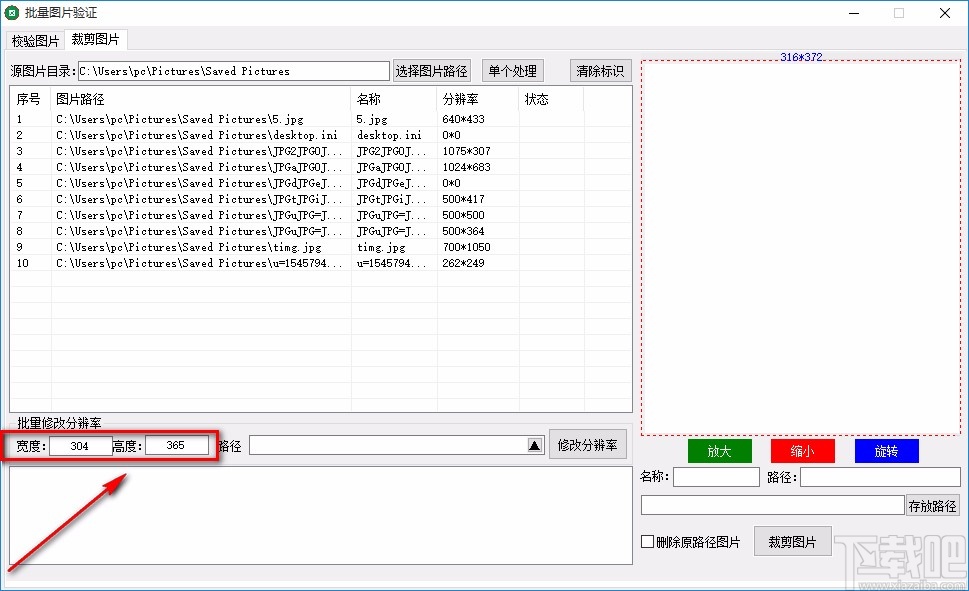
5.接下来我们在界面右下方找到“存放路径”按钮,点击该按钮进入到文件保存页面。
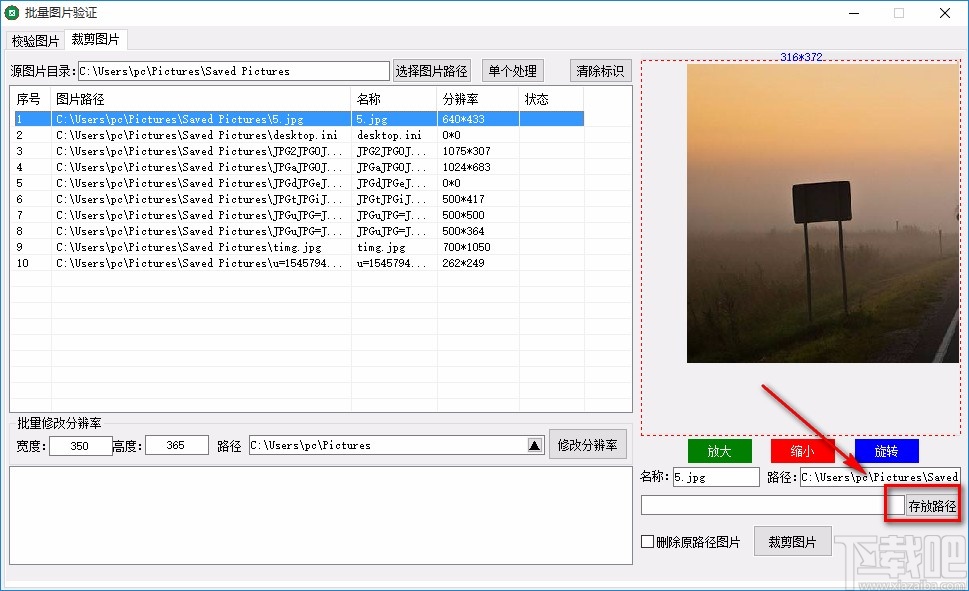
6.之后在文件保存页面中,我们找到文件的保存位置并选中,再点击页面底部的“确定”按钮就可以了。
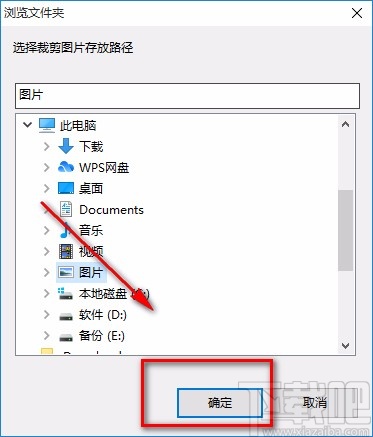
7.紧接着我们在界面右下方可以找到“删除原路径图片”选项,根据自己的需要决定是否勾选该选项。
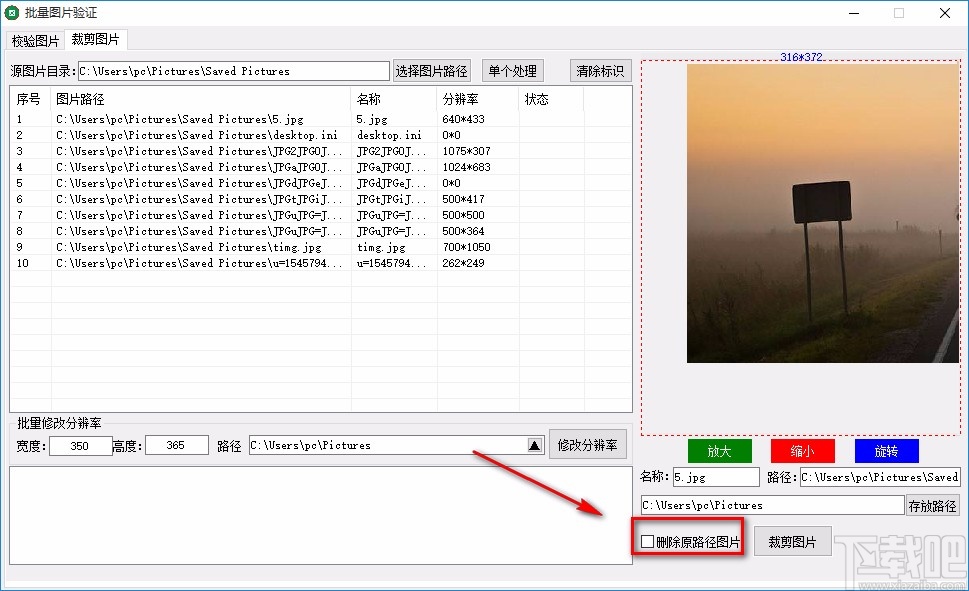
8.完成以上所有步骤后,我们在界面右下角找到“裁剪图片“按钮,点击该按钮就可以开始批量修改图片的分辨率了。
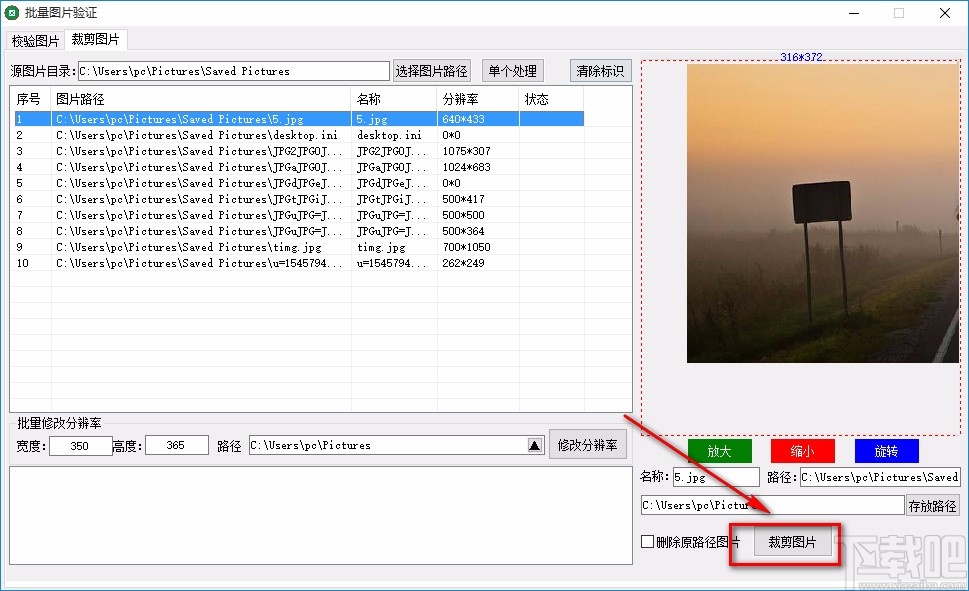
以上就是小编给大家整理的批量图片验证批量修改图片分辨率的具体操作方法,方法简单易懂,有需要的朋友可以看一看,希望这篇教程对大家有所帮助。
最近更新
-
 淘宝怎么用微信支付
淘宝怎么用微信支付
淘宝微信支付怎么开通?9月5日淘宝公示与微信
- 2 手机上怎么查法定退休时间 09-13
- 3 怎么查自己的法定退休年龄 09-13
- 4 小红书宠物小伙伴怎么挖宝 09-04
- 5 小红书AI宠物怎么养 09-04
- 6 网易云音乐补偿7天会员怎么领 08-21
人气排行
-
 腾讯视频qlv格式转换成mp4图文教程(附一键转换工具)
腾讯视频qlv格式转换成mp4图文教程(附一键转换工具)
腾讯视频下载的视频格式为qlv,虽然无法通过格式工厂等视频格式转
-
 爱剪辑怎么给视频加字幕(超简单教程)
爱剪辑怎么给视频加字幕(超简单教程)
曾几何时给视频加字幕是一项非常专业的工作,不仅要用会声会影、
-
 秒拍视频怎么下载 秒拍视频下载到电脑教程
秒拍视频怎么下载 秒拍视频下载到电脑教程
秒拍视频因为有很多明星的自拍视频,以及其他各种视频还是非常火
-
 爱剪辑如何给视频打马赛克图文教程
爱剪辑如何给视频打马赛克图文教程
爱剪辑是一款免费易用的视频剪辑软件,那给视频打马赛克肯定是相
-
 3dmax如何安装?3dsmax2015超详细安装教程
3dmax如何安装?3dsmax2015超详细安装教程
3dmax如何安装?3dsmax2015是3dsmax系列目前的版本,不少3dsmax用
-
 Photoshop CS6 请卸载并重新安装该产品解决办法
Photoshop CS6 请卸载并重新安装该产品解决办法
安装完PhotoshopCS6后,打开失败提示:“请卸载并重新安装该产品
-
 照相馆照片照片处理软件 照相馆用的软件介绍
照相馆照片照片处理软件 照相馆用的软件介绍
很多朋友都在好奇照相馆用的都是什么软件?不仅可以裁剪寸照,还
-
 爱剪辑怎么调节视频速度 视频速度放慢/加快方法
爱剪辑怎么调节视频速度 视频速度放慢/加快方法
爱剪辑的调节视频速度功能,支持将视频速度调慢,将视频速度调快
-
 PS显示“不能完成请求因为程序错误”解决方法
PS显示“不能完成请求因为程序错误”解决方法
PS显示“不能完成请求因为程序错误”解决方法。大家在使用PS的时
-
 CAD字体显示问号怎么办 CAD打开文件字体显示问号怎么办
CAD字体显示问号怎么办 CAD打开文件字体显示问号怎么办
由于CAD至今出过N多个版本,而且还有相互之间的外挂软件,不同版